Anda mungkin sedang mengerjakan kontrak, naskah, atau materi referensi yang mengharuskan penggunaan nomor baris. Anda dapat merujuk ke nomor baris untuk diskusi, navigasi, atau perubahan. Kami akan menunjukkan cara menambahkan nomor baris di Google Dokumen dan opsi yang Anda miliki.
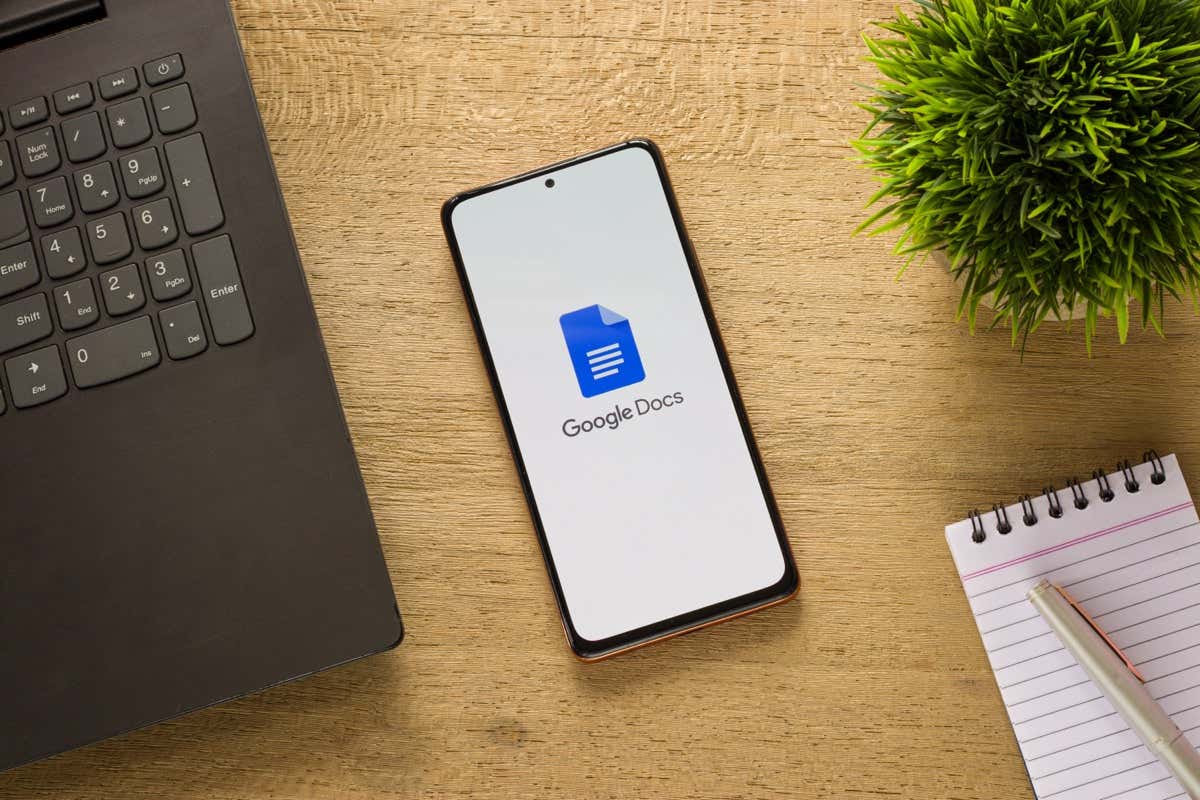
Tentang Nomor Baris di Google Dokumen
Ada beberapa hal yang perlu diingat saat memasukkan nomor baris di Google Dokumen.

Cara Menambahkan Nomor Baris di Google Dokumen
Jika Anda siap memasukkan nomor baris, buka dokumen Anda di Google Dokumen di web. Fitur ini saat ini tidak tersedia di aplikasi seluler Google Dokumen Android atau iPhone.



Kiat: Anda juga dapat menambahkan nomor baris dalam dokumen Microsoft Word.
Menyesuaikan Nomor Baris di Google Dokumen
Anda akan melihat opsi berbeda untuk nomor baris Anda di Google Dokumen.
Anda dapat memilih salah satu dari Mode Penomoran Barisuntuk cara memberi nomor pada dokumen Anda, termasuk seluruh dokumen, atau memulai ulang pada 1 pada setiap halaman atau bagian.

Di bagian Terapkan Ke, Anda dapat memilih antara keseluruhan dokumen atau bagian tempat kursor Anda berada.

Opsi kedua berwarna abu-abu jika Anda tidak memiliki bagian yang ditentukan dalam dokumen Anda, yang akan kami jelaskan selanjutnya.
Cara Menambahkan Nomor Baris ke Bagian
Jika Anda memiliki dokumen yang hanya ingin memberi nomor baris pada bagian tertentu, bukan keseluruhan dokumen, Anda akan mulai dengan menambahkan bagian tersebut..


Mulai ulang di Setiap Bagian
Pilih Mulai ulang setiap bagiandi bawah Mode Penomoran Baris untuk memulai setiap bagian di nomor 1.

Beri nomor pada Bagian Saat Ini
Pilih Bagian inidi bawah Terapkan Ke jika Anda hanya ingin nomor baris di bagian tempat kursor Anda ditempatkan.

Kemudian, letakkan kursor Anda di setiap bagian dan hapus centang pada kotak Tampilkan nomor barisdi bar samping.

Anda dapat mengikuti langkah-langkah yang sama untuk memberi nomor pada bagian lain dalam dokumen Anda dengan cara yang sama. Kemudian, rujuk ke baris yang Anda perlukan dengan menentukan bagian dan nomor baris di dalamnya.
Kiat: Anda juga dapat menambahkan nomor halaman untuk referensi di dokumen Anda.
Menghapus Nomor Baris di Google Dokumen
Jika nanti Anda ingin menghapus nomor baris di dokumen Google Dokumen, caranya semudah menghapus centang pada kotak.
Buka sidebar dengan memilih Alat>Nomor baris. Hapus centang pada kotak Tampilkan nomor barisdi bagian atas bar samping.

Jika Anda memberi nomor pada bagian tertentu, letakkan kursor di bagian tersebut untuk menampilkan kotak centang yang ditandai dan hapus centangnya.
Untuk cara sederhana mereferensikan baris, kalimat, atau paragraf tertentu di dokumen Anda, kini Anda tahu cara menambahkan nomor baris di Google Dokumen. Untuk tutorial terkait, lihat juga cara menghapus hentian bagian dan halaman..